Ortonův efekt, který zde vidíš, vyniká tím, že přidává do tvého obrazu jakousi mléčnou záři.
Ukážu ti, jak to vypadalo předtím. Už je to skoro trochu moc světlé, myslím si. Použili jsme také mlhu, musel jsem ještě zvýšit kontrast a trochu snížit jas, aby to vypadalo trochu živěji v oblasti kolem obličeje modelu.

Zvýšení kontrastu
Jak vytvořit tento Ortonův efekt? Je to relativně snadné. Vše, co k tomu musíš vědět, je, že světla a stíny jakoby trochu rozpustíš mezitím.
To nejjednodušší je udělat zde dva kopie pozadí (1). Teď vypnu tu druhou (2) a spodní nastavím na Násobení (3).
To způsobí, že kontrast bude extrémně zesílen. Obrázek ztmavne, bude násoben sám sebou, a tím se obrázek jednoduše ztmaví a velmi, velmi kontrastně. 
Druhou kopii vrstvy si opět zapnu a nastavím ji na Obraz záporně násobený. To zase bude velmi, velmi silně zesvětlené.
Když se podívám na předtím-po snímek, uvidím, že celkově se zlepšil kontrast a celé kreslení v obrázku. Také je to teď světlejší, ale také s větším kontrastem, tedy pro mě už přitažlivější.
Vytvoření záření
To jediné, co teď musíš udělat, je proměnit tyto dvě vrstvy do chytrého objektu (Vrstva>Chytré objekty>Převést na chytrý objekt).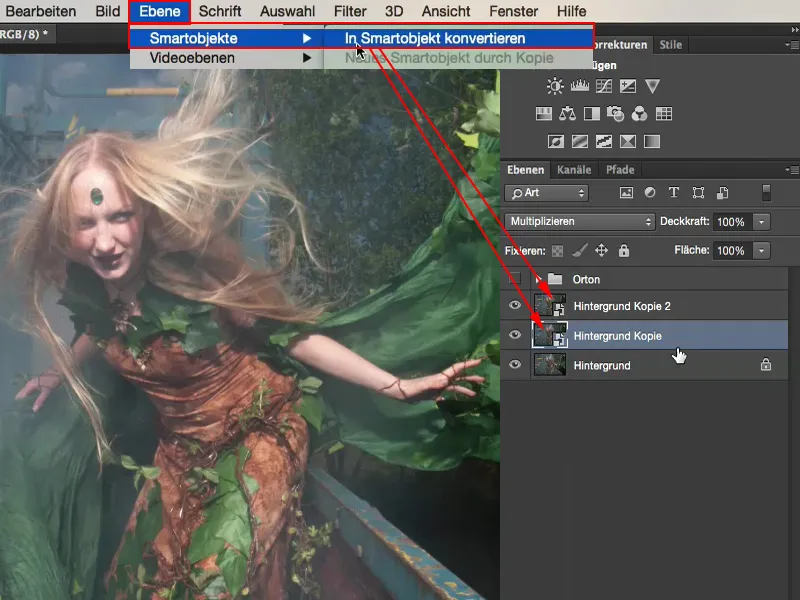
Na této vrstvě (1) aplikuje Gaussovský rozmazávací filtr (Filtr>Rozmazávací filtry>Gaussovský rozmazávací filtr) (2). Jdu na poloměr trochu dolu, možná na 6 pixelů.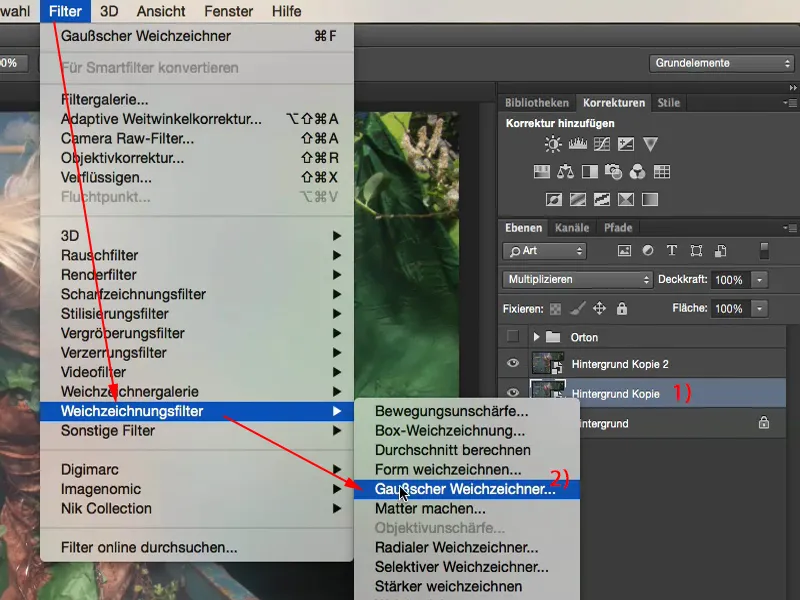
Takže jsem teď provedl rozmazání na této tmavé vrstvě a to už samo o sobě způsobuje, že obraz získá toto záření.
Pokud ti už toto stačí, jsi vlastně hotový, protože jsi zdůraznil kontrast, barvy jsou trochu jasnější, ztmavil ses a máš tento zářivý Ortonův efekt na obrázku.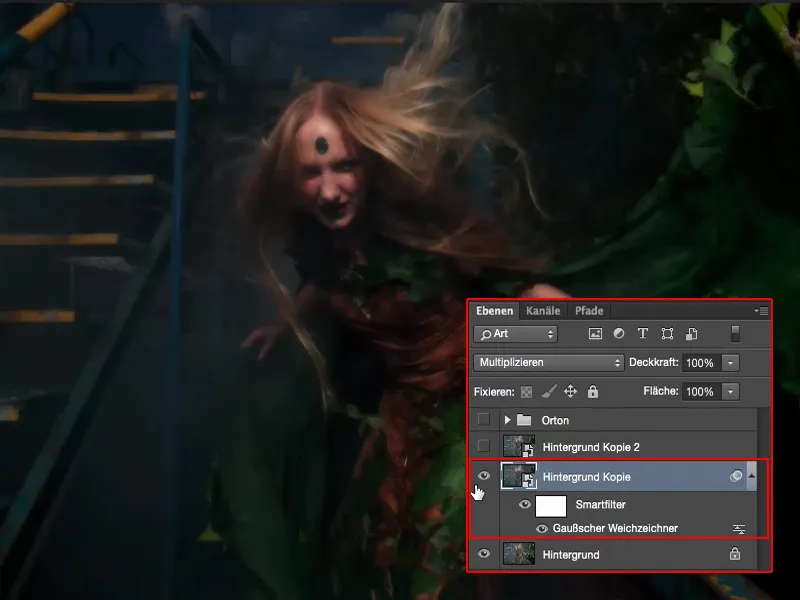
Když teď vypnu spodní vrstvu, uvidím: Opravdu jsem tady velmi, velmi rozmazal.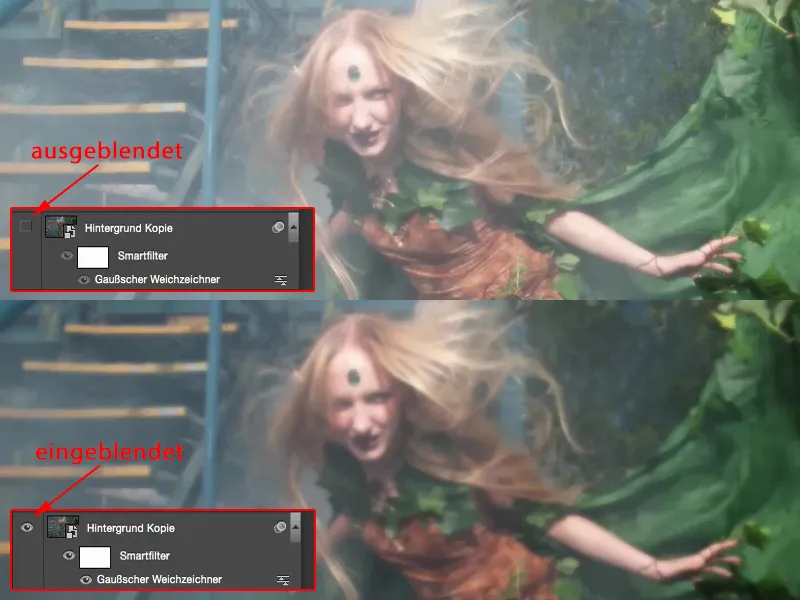
Upravit
Ale to je hezké: Teď můžu tyto průhlednosti smíchat dohromady, můžu také kdykoli rozmazanost ve stínech, tedy v tmavých částech obrázku, snížit. Většinou potřebuji jenom velmi, velmi málo, jinak ztratím všechno kreslení zde na obrázku. 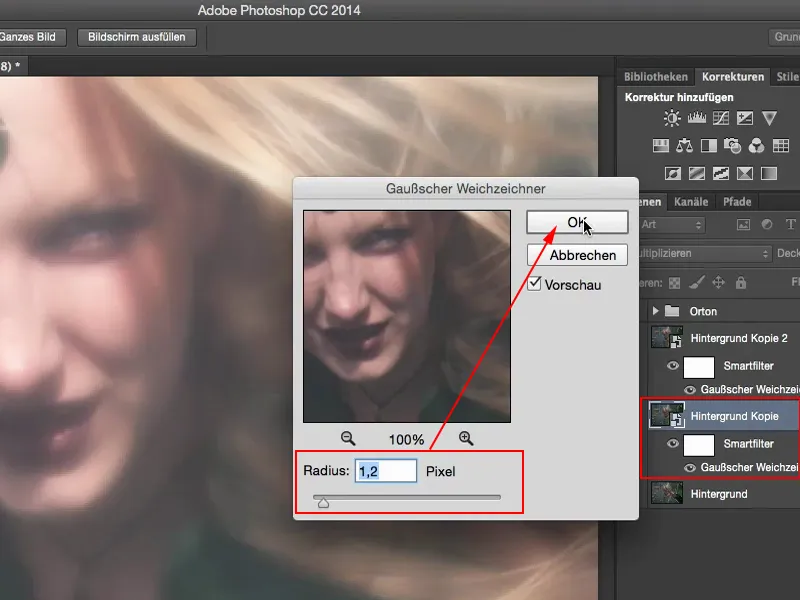
A také zde nahoře si to můžu libovolně míchat a šikovně. I zde teď ještě trochu snížím.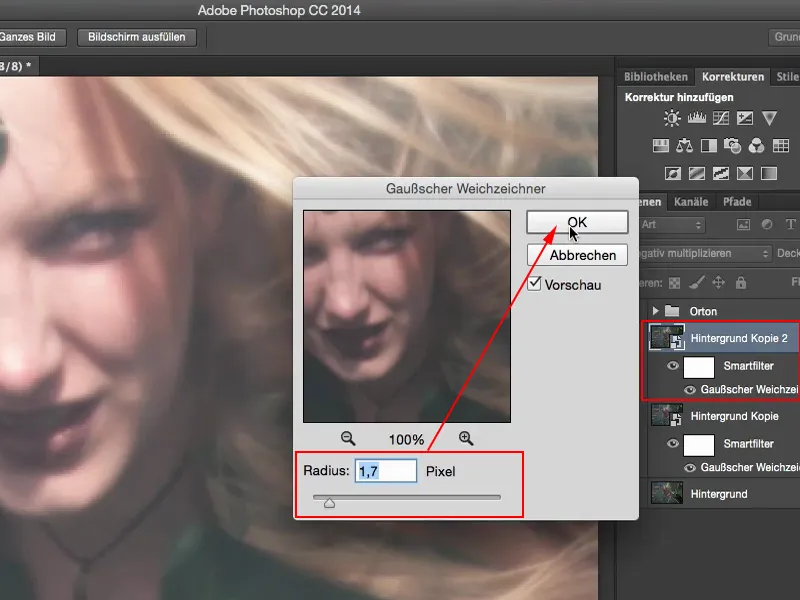
Když se podívám na předtím-po snímek, mám tedy toto zářivé, trochu rozmazané v obrázku a to je Ortonův efekt.
Korekce tónů
Za poslední to nakonec vždycky udělám, je upravení tónů. Takže si vezmu korekci tónů, a podívám se, co tu ještě můžu trochu vytáhnout. Chci trochu optimalizovat kontrast, snížit středy a potom jsem už také s Ortonovým efektem hotov. 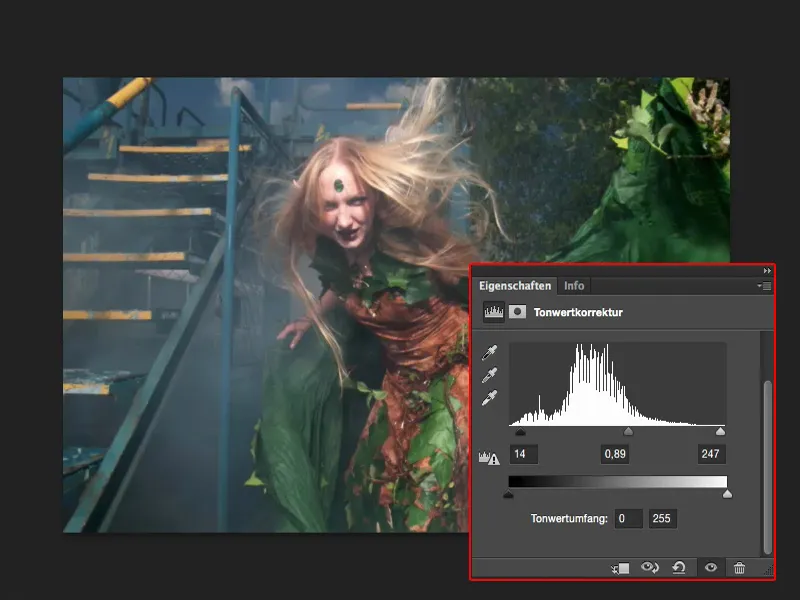
Porovnání před a po
Je to něco, co se dá velmi snadno zapsat jako akce, pokud nastavíš nízké hodnoty gaussovského rozmazání a korekci tónů, kterou pak můžeš ručně doladit. Takže to je zase příběh, kde se velmi rychle lze projít akcí, pokud chceš automatizovat.
Ukažu ti ještě jednou porovnání před a po. Vypadá to celkem dobře, řekl bych, ale určitě je po atraktivnější, protože tam je prostě více akce. Tímto způsobem vzniká tento Ortonův efekt. 


